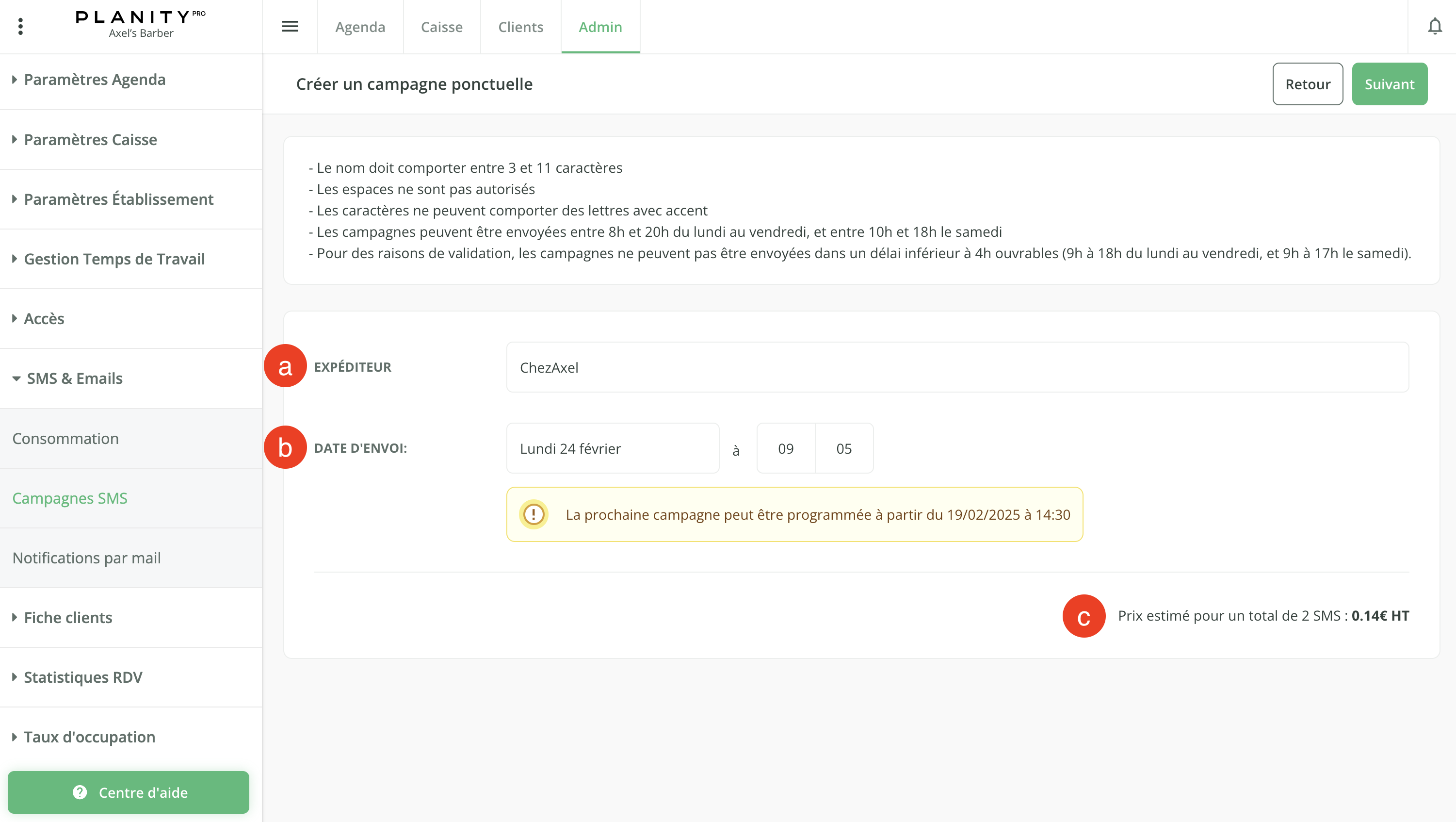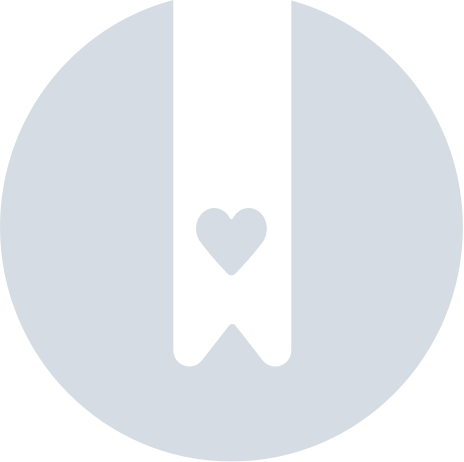Comment programmer une campagne SMS automatisée ?
Tutoriel vidéo
C'est quoi une campagne SMS automatisée ?
Avec les campagnes SMS automatisées, vous pouvez mettre en place un envoi automatique de SMS vers vos clients au meilleur moment en fonction de leur fréquentation du salon, des prestations qu’ils utilisent ou tout simplement pour leur souhaiter leur anniversaire.
Comment planifier une campagne SMS automatisée ?
- Rendez-vous sur l'onglet Admin.
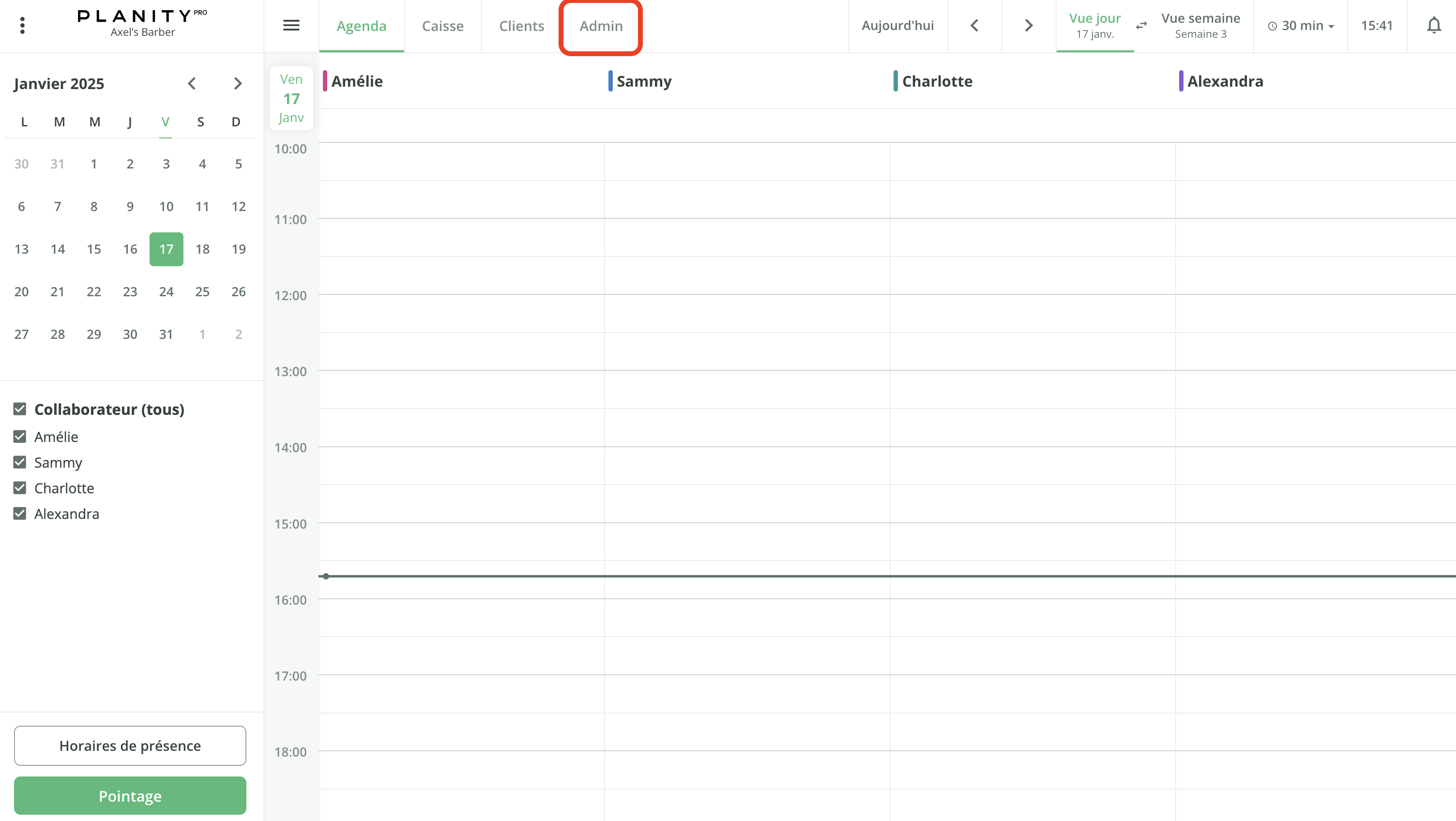
- Cliquez sur le menu SMS & Emails.
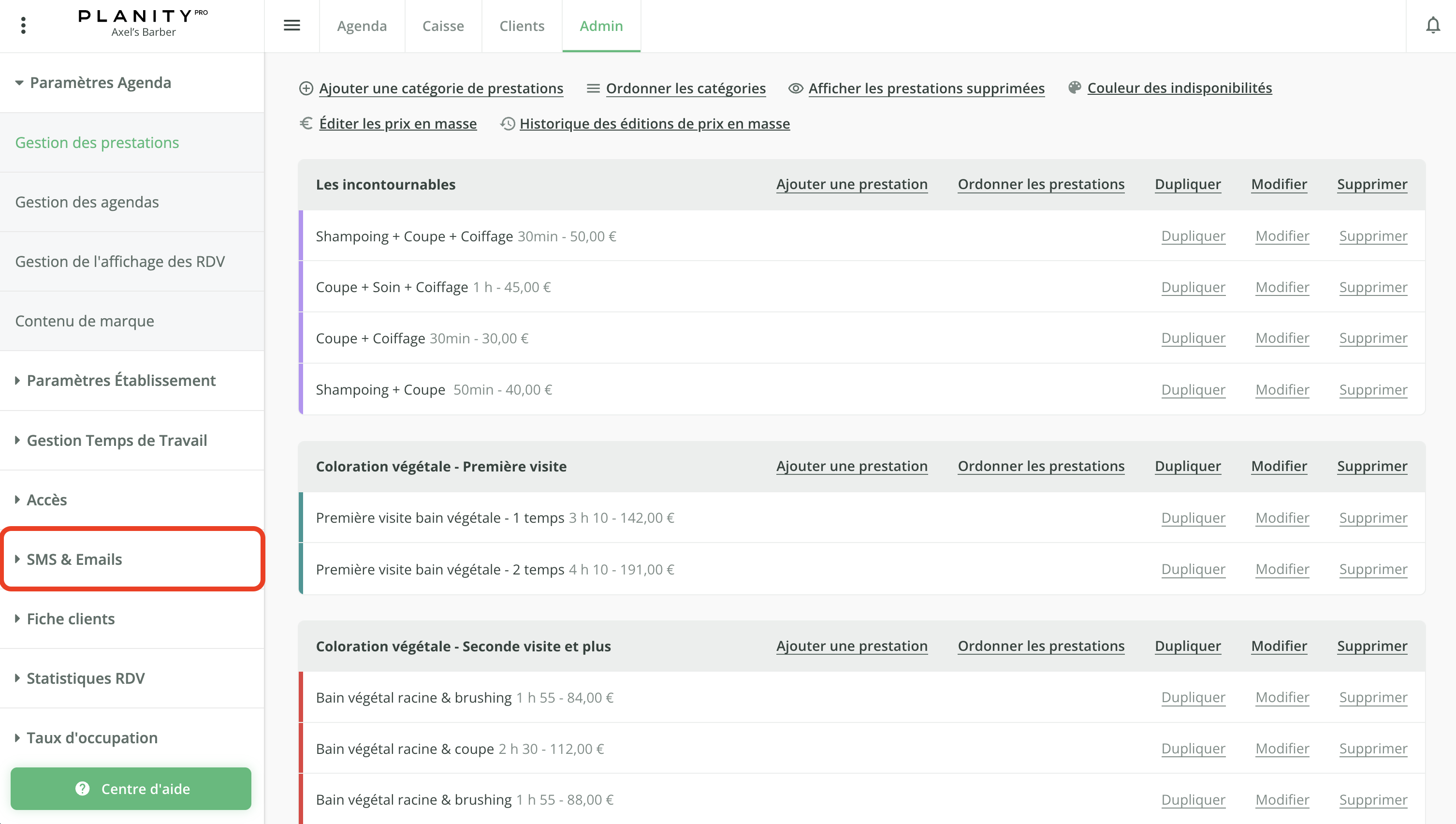
- Cliquez sur le sous-menu Campagnes SMS.
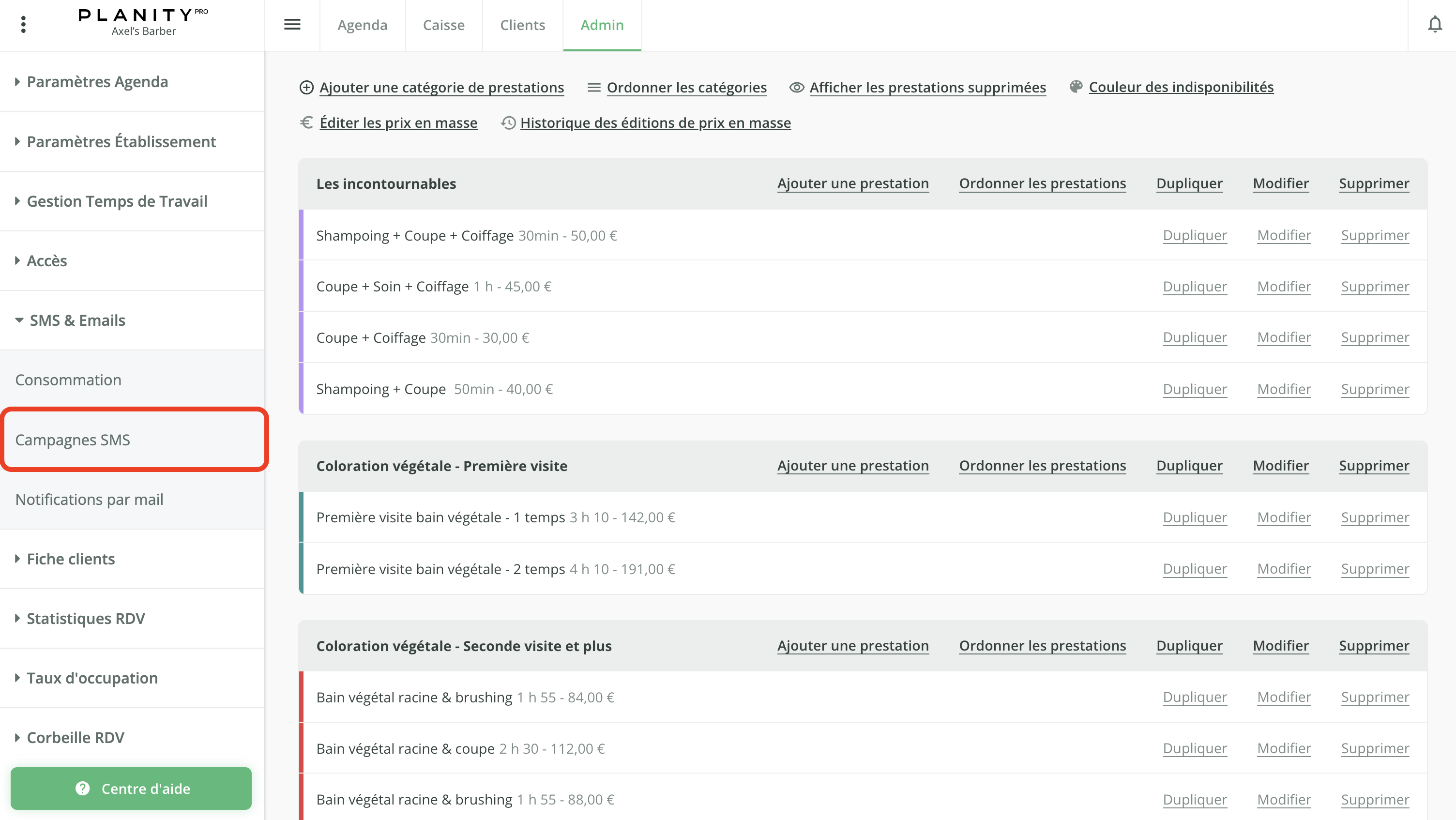
- Cliquez sur le bouton Créer une campagne en haut à droite.
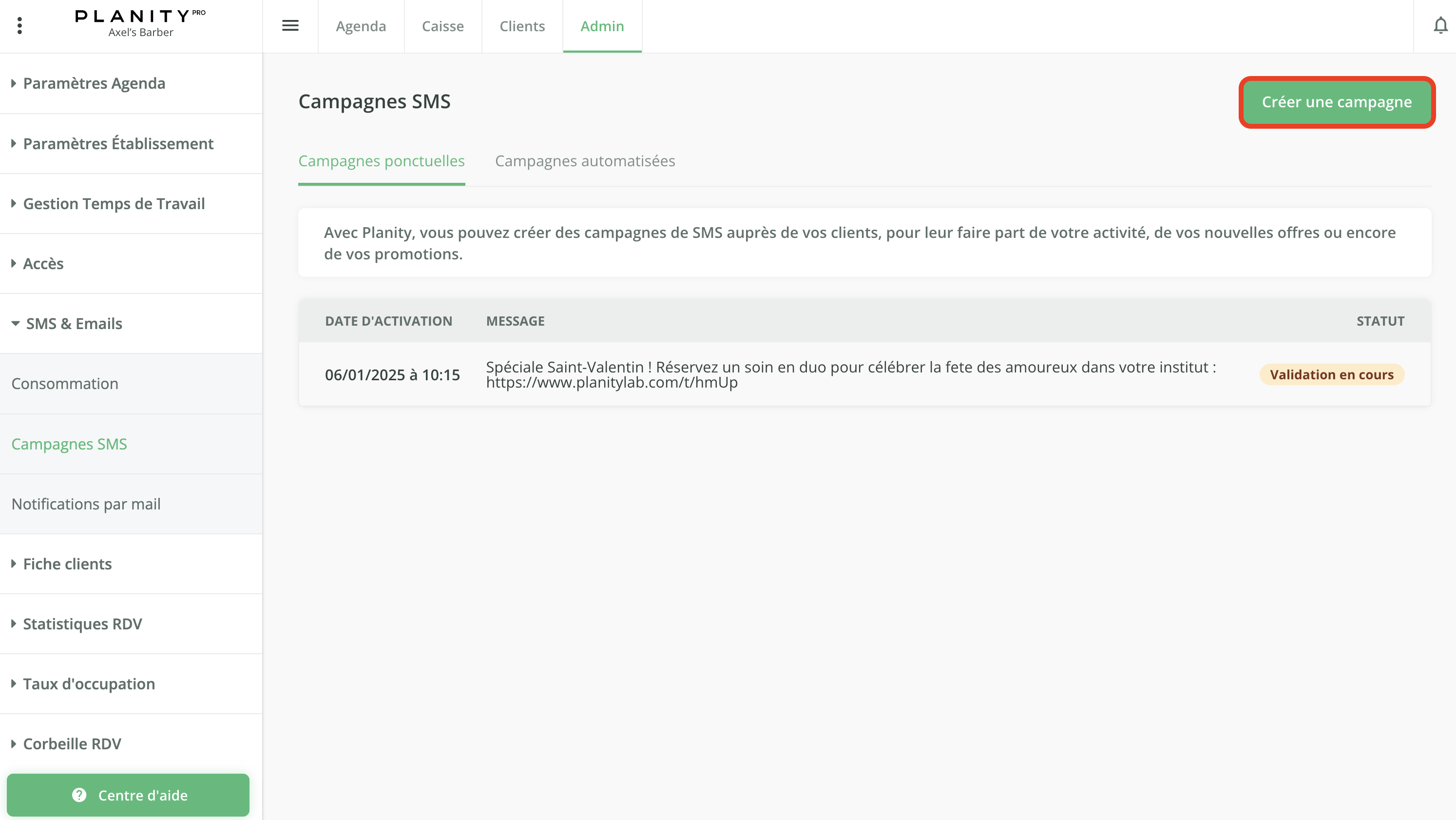
- Cliquez sur l'une des trois options de campagnes automatisées :
- Les campagnes d'anniversaire
- Les campagnes Nouveaux clients, soit les clients n’ayant pas repris de rendez-vous depuis X mois.
- Les campagnes Clients inactifs, soit les clients ayant pris un rendez-vous pour la première fois lors des x derniers mois
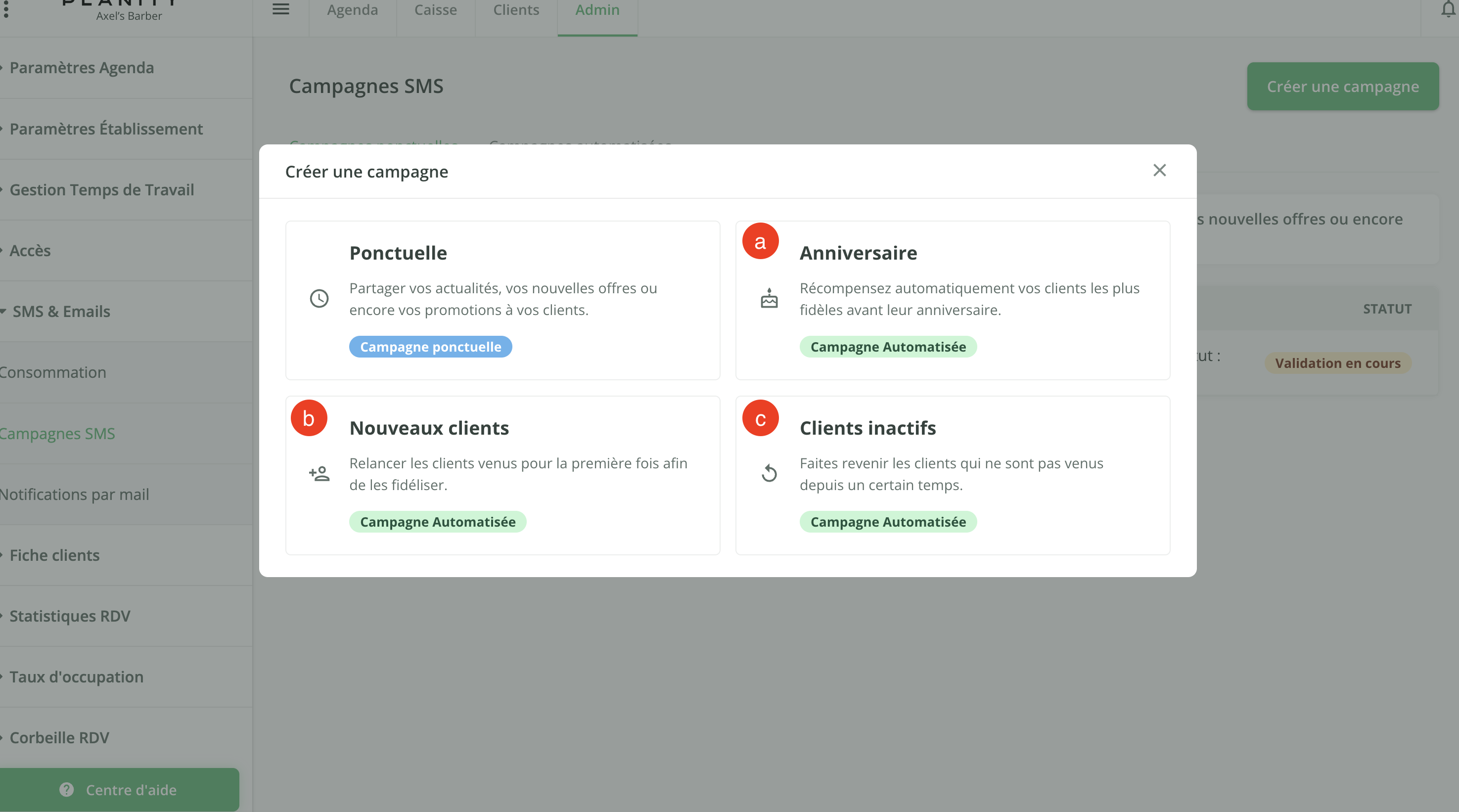
Comment gérer le ciblage en fonction du type de campagne choisi ?
Comment gérer le ciblage d'une campagne d'anniversaire ?
Elles permettent de mettre en place un envoi de message quelques jours avant ou le jour de l'anniversaire de tout ou partie des clients. Cela vous permet de fidéliser votre clientèle et potentiellement de la récompenser via une offre lors d'une occasion particulière pour lui.
Avant de passer à l'Estimation du prix de la campagne, vous devez définir le ciblage selon les critères suivants :
- Le genre de la cible (Tous, Homme, Femme, Enfant)
- Tous les clients de la base client ou uniquement ceux ayant pris au moins un rendez-vous dans la base client
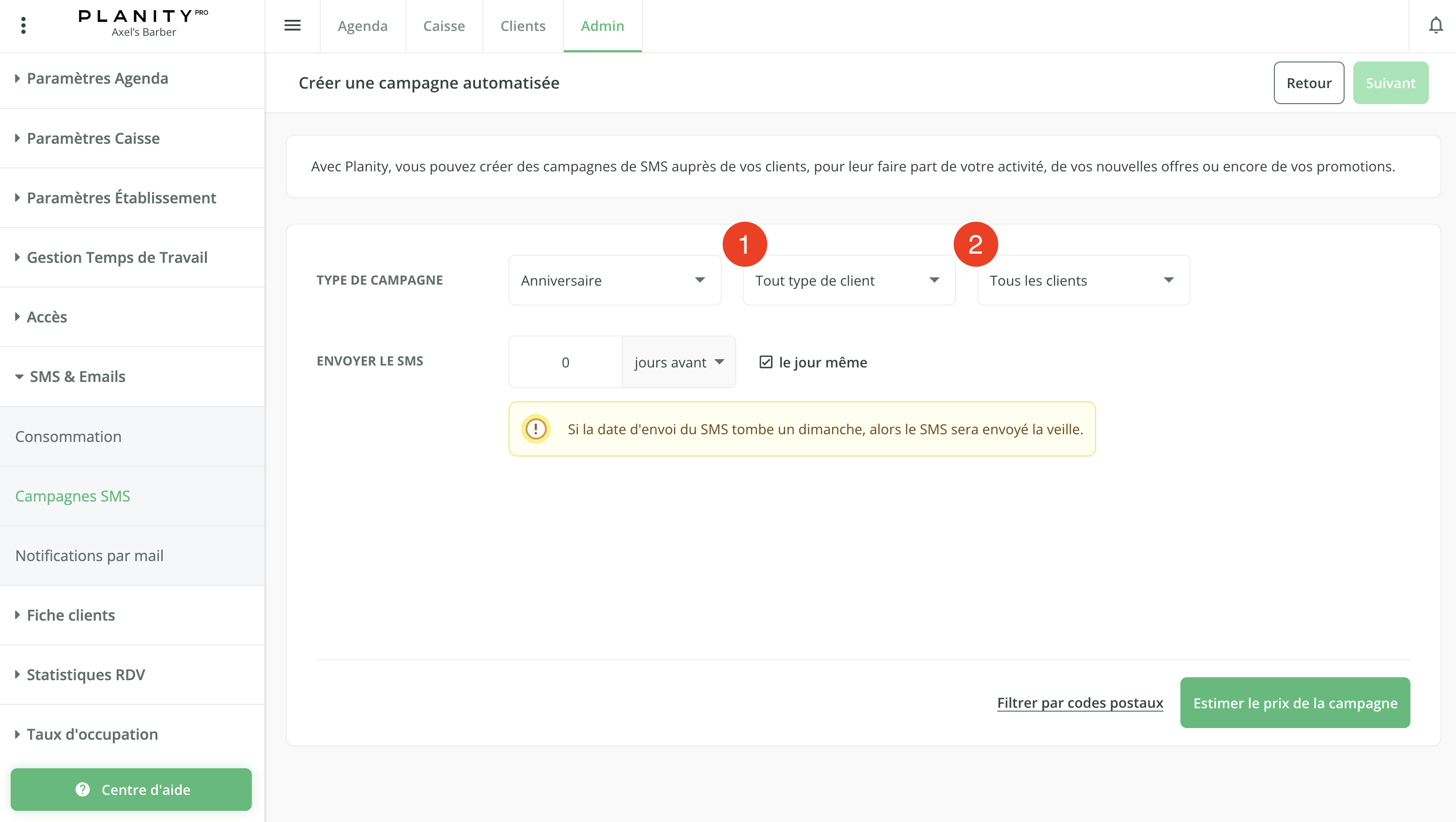
Comment gérer le ciblage d'une campagne Clients inactifs ?
Elles permettent l'envoi automatisé d'un SMS d'incitation à revenir pour tout ou partie de la clientèle n'ayant pas visité le salon depuis une certaine période.
Avant de passer à l'Estimation du prix de la campagne, vous devez définir le ciblage selon les critères suivants :
- Le genre de la cible (Homme, Femme, Enfant)
- La durée de l'inactivité
- Les prestations réalisées auparavant
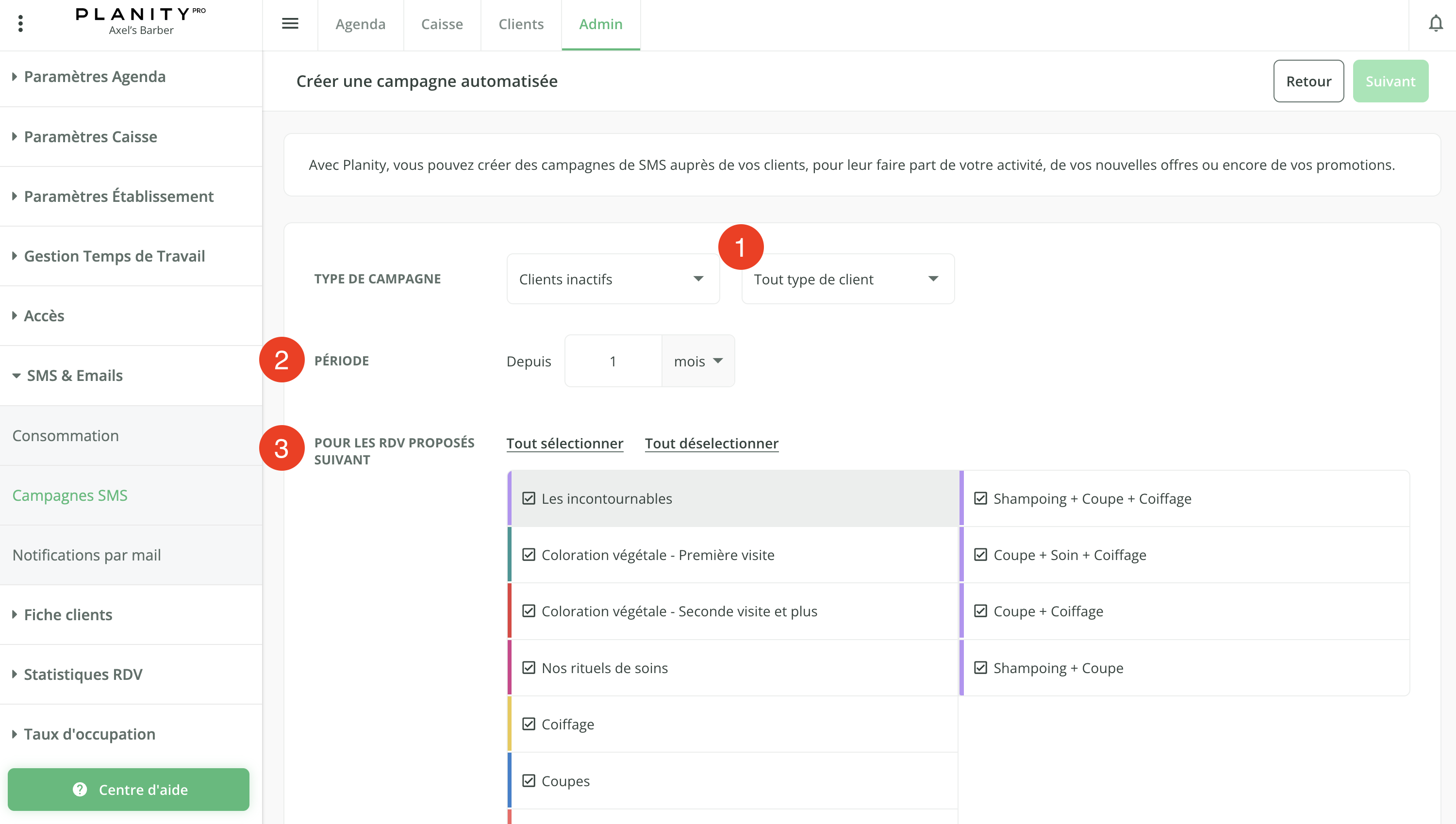
Comment gérer le ciblage d'une campagne Nouveaux clients ?
Elles permettent l'envoi automatisé d'un SMS d'incitation à revenir pour tout ou partie de la clientèle ayant découvert le salon pour la 1ère fois au cours de la période définie.
Avant de passer à l'Estimation du prix de la campagne, vous devez définir le ciblage selon les critères suivants :
- Le genre de la cible (Homme, Femme, Enfant).
- La durée de la période sur laquelle le client aurait visité le salon pour la première fois.
- Les prestations réalisées auparavant.
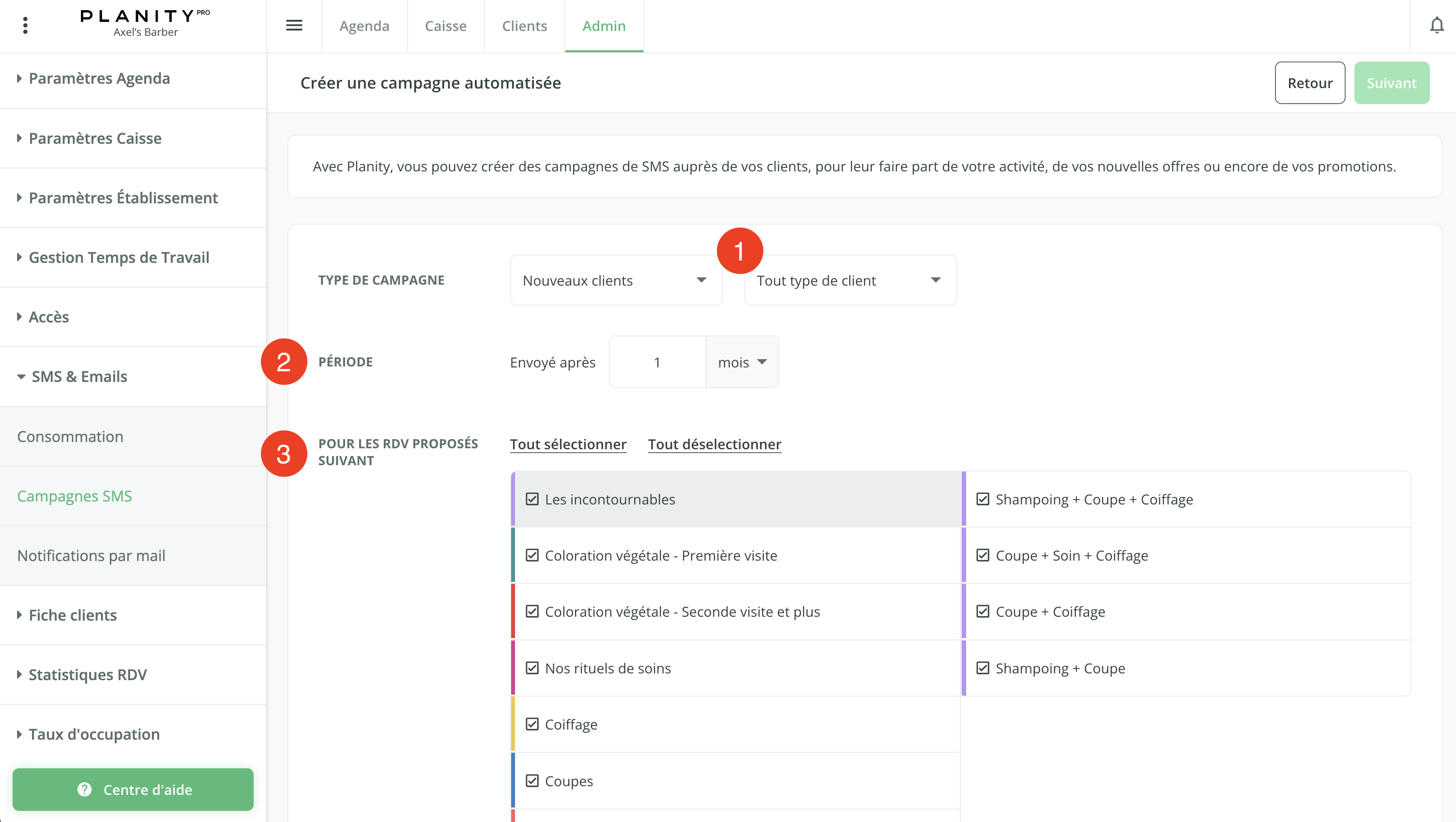
Comment écrire et envoyer un SMS et pour mes campagnes automatisées ?
- À présent, écrivez le contenu de votre SMS.
En plus de votre contenu, un lien vous est donné : c'est un raccourci menant à votre page Planity. Envoyer ce lien direct au client dans le SMS permet une augmentation des chances que ceux-ci réservent.
En cliquant sur Suivant, un 2nd devis apparaît en bas à droite de votre écran, en fonction de la longueur de votre SMS. Si votre message dépasse 160 caractères, chaque SMS envoyé comptera alors comme pour 2 SMS.
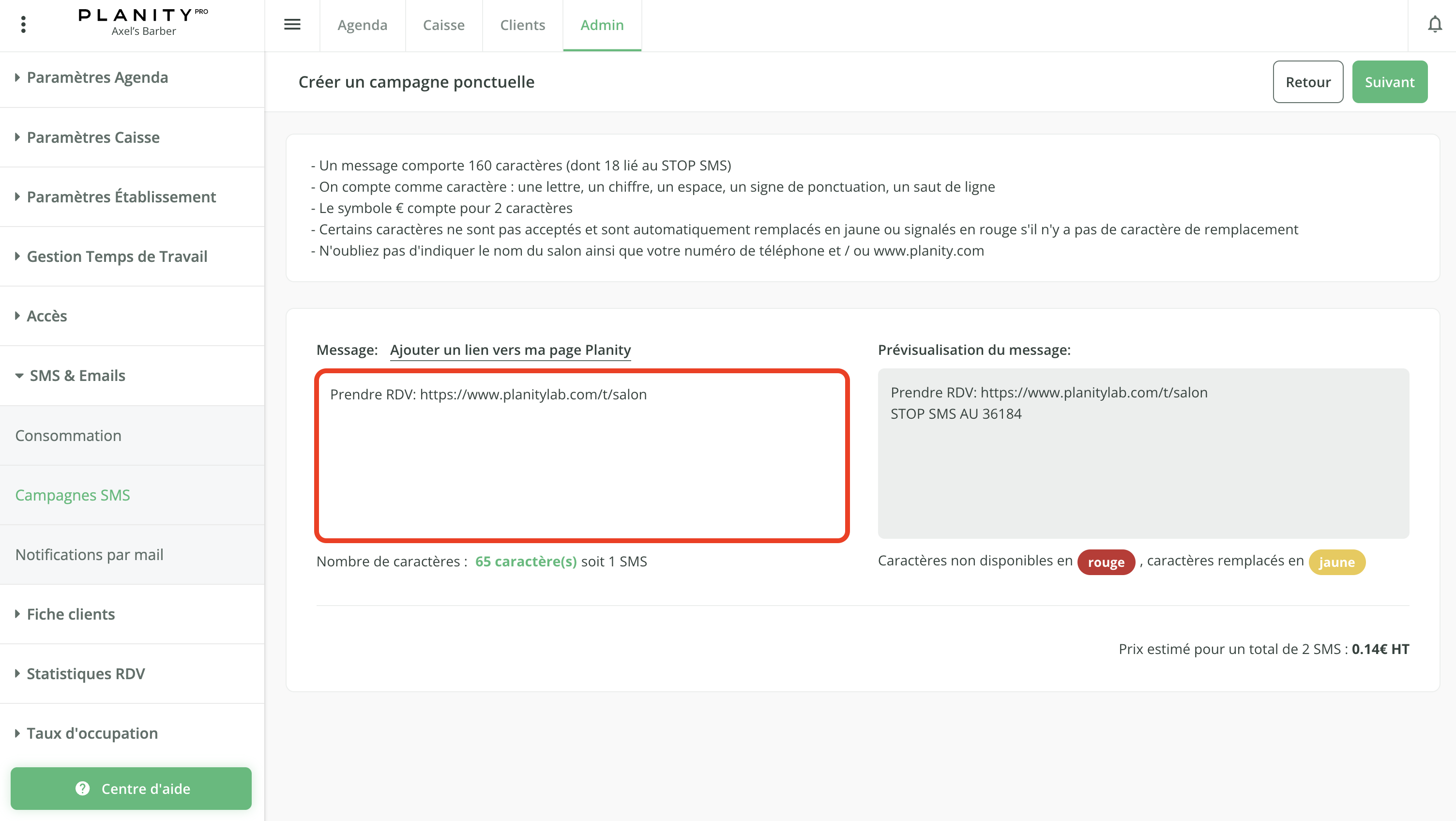
- Rentrez à présent les informations d'envoi du SMS avant de cliquer sur Suivant.
- Le nom de l'expéditeur qui apparaîtra pour le client lorsqu'il recevra le SMS.
- Le jour et l'heure d'envoi
- Vous retrouvez un rappel du montant de la campagne SMS.
Une fois terminé, un dernier récapitulatif vous sera présenté, vous pourrez alors cliquer sur Envoyer la demande de campagne pour finaliser l'envoi.